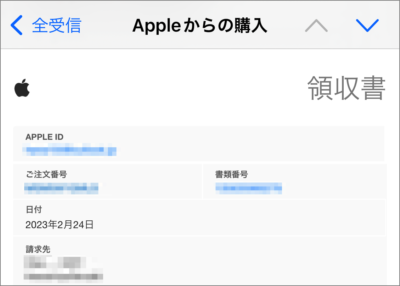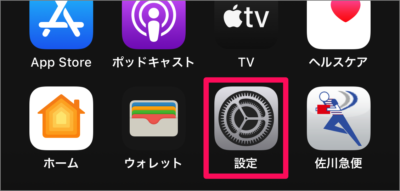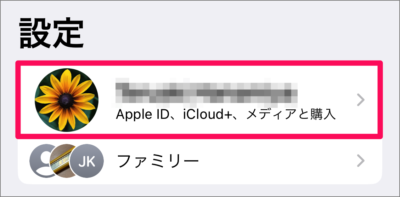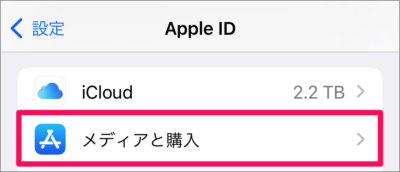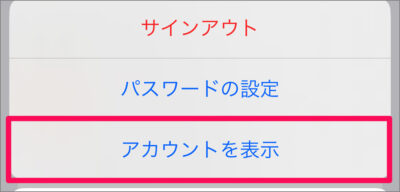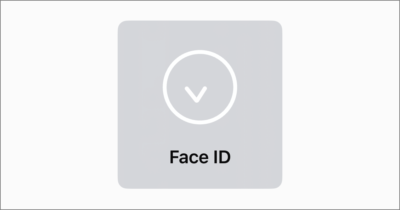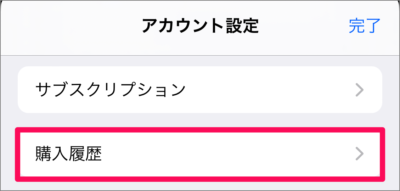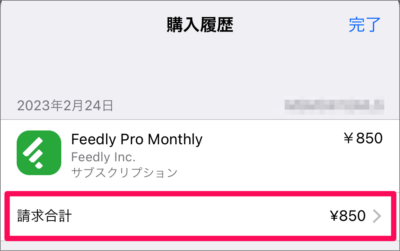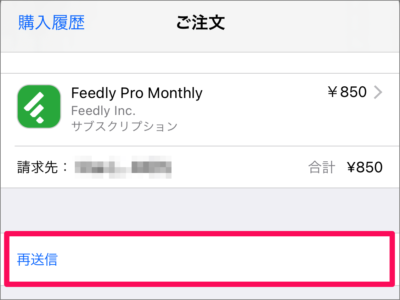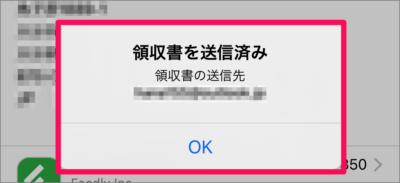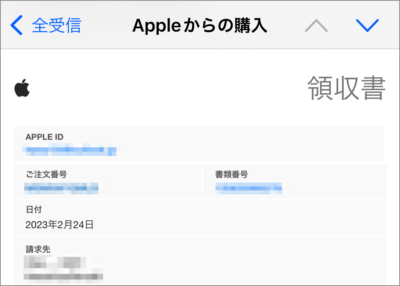目次
iPhone で、購入したアプリやサブスクの領収書を再送信する方法を紹介します。
アプリを購入し、サブスクリプションを更新すると
このように Apple ID に設定しているメールアドレスに「領収書」が届きます。
この領収書は [再送信] することができるので、ここではその方法をみていきます。
アプリ・サブスクの領収書を再送信する方法は?
iPhone アプリ・サブスクの領収書を再送信する方法は次の手順です。
-
[設定] を開く
ホーム画面の [設定] をタップします。 -
[Apple ID] を選択する
iPhone の設定です。 [Apple ID] をタップします。 -
[メディアと購入] を選択する
Apple ID の設定です。 [メディアと購入] をタップしましょう。 -
[アカウントを表示] を選択する
ポップアップが表示されたら [アカウントを表示] をタップします。 -
Face ID/Touch ID で認証する
[Face ID] [Touch ID] などで認証しましょう。 -
[購入履歴] を選択する
アカウント設定の [購入履歴] をタップします。 -
[請求合計] を選択する
購入履歴です。領収書を再送信したい購入履歴の [請求合計] をタップしましょう。 -
[再送信] を選択する
注文の内容を確認し、 [再送信] をタップしましょう。
表示されている送信先に領収書が送信されました。 [OK] をタップします。 -
領収書を確認する
送信先のメールアドレスを確認しましょう。このように領収書が届いていれば、OKです。
これで iPhone アプリ・サブスクの領収書を再送信する方法の解説は終了です。